Minacoole へようこそ!
こんにちは、Mac初心者 みなくる です。
MacBook Pro で白黒印刷をしようとしたところモノクロ印刷の設定項目がなかなか見つかりませんでした。
次に白黒印刷する時にはすっかり忘れていると思うので白黒印刷する方法を記事にしておきます。
「Macで白黒印刷する方法(モノクロ印刷・グレースケール印刷)」をご紹介します。
Macで白黒印刷(モノクロ印刷・グレースケール印刷)する手順
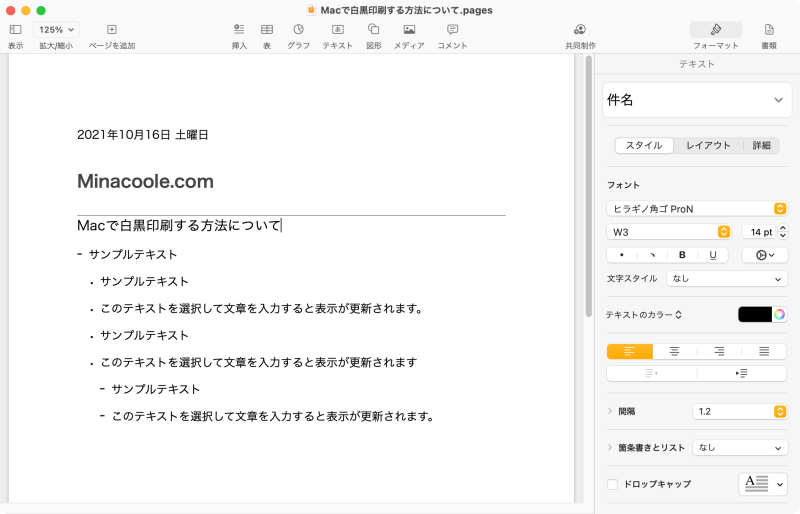
ここではアプリ「Pages」を例に白黒印刷をするために必要な「モノクロ印刷」設定の手順を紹介します。
なお、Pagesファイルを開いた状態からの手順です。
1.メニューバーから「ファイル」を選択
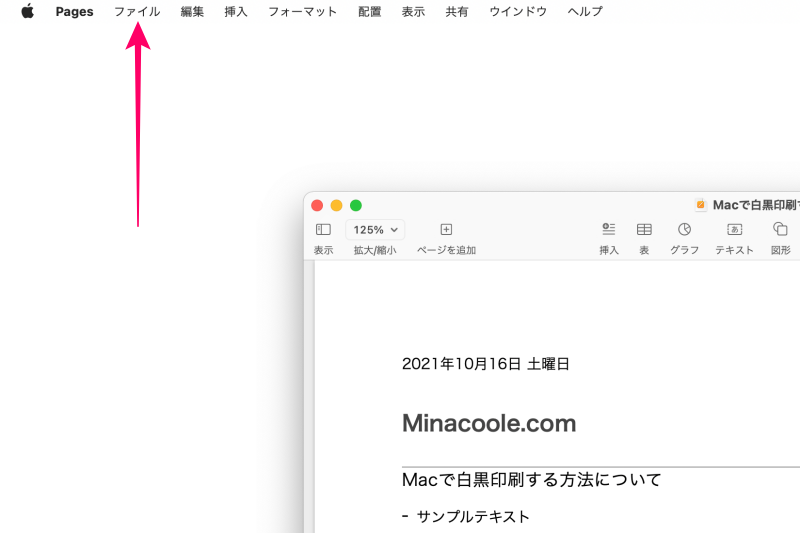
2.「プリント」を選択
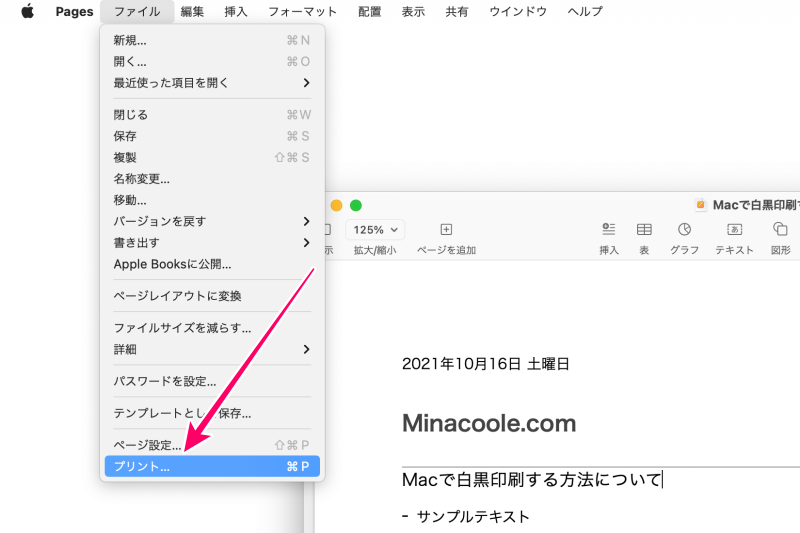
3.「詳細を表示」を選択
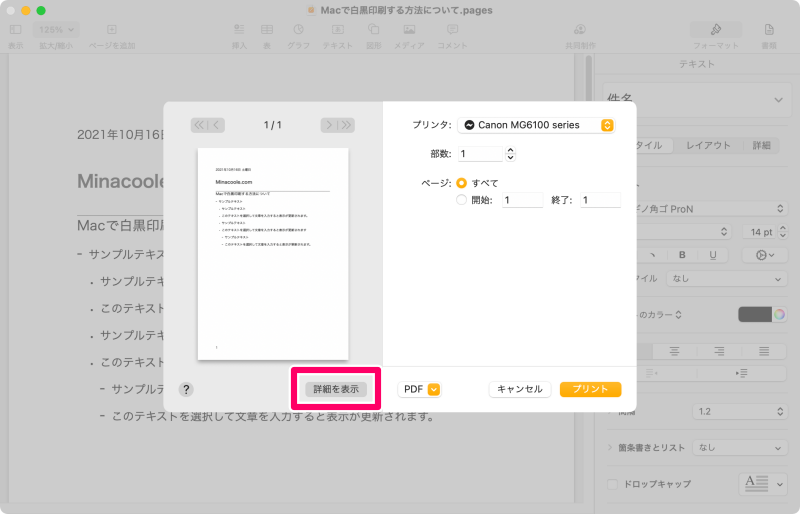
4.「Pages」を選択
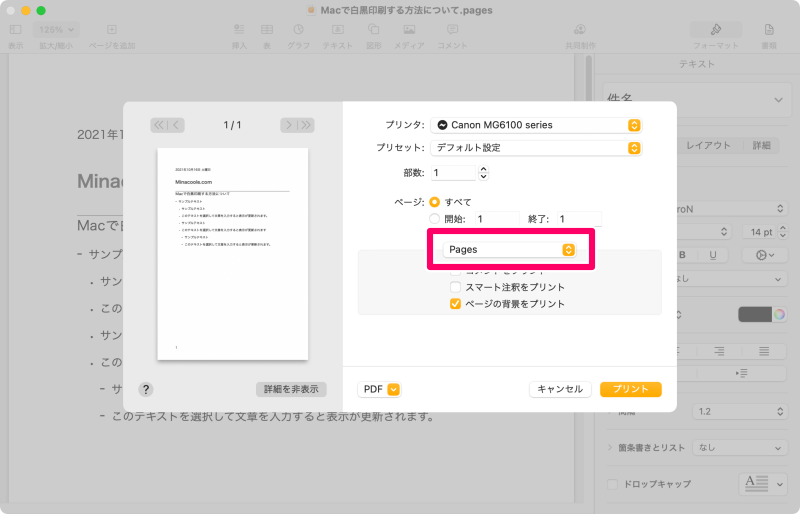
5.「品位と用紙の種類」を選択
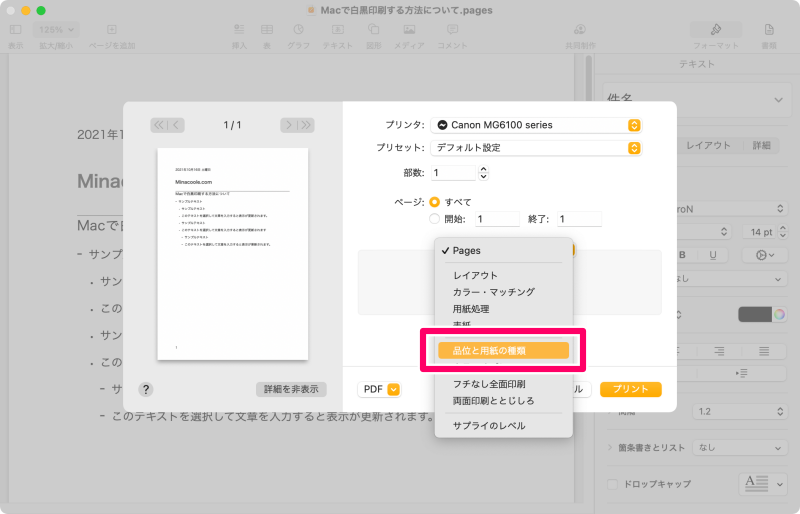
6.「モノクロ印刷」にチェックをつける
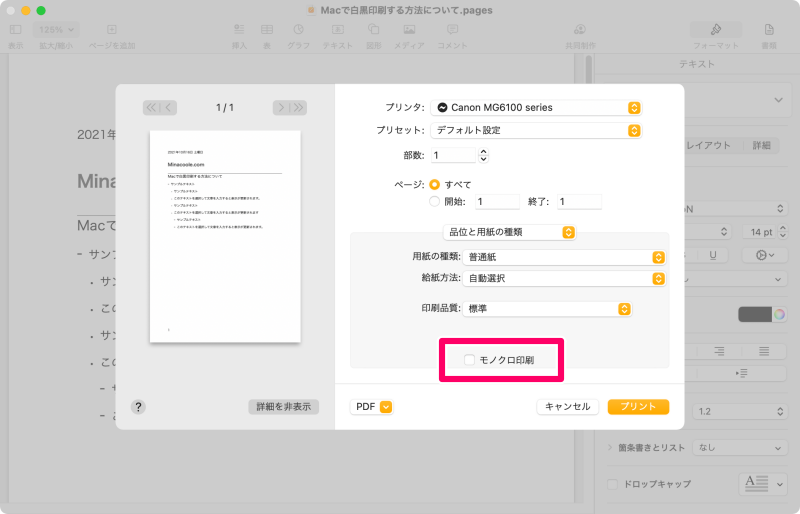
以上で「モノクロ印刷」設定は終了です。
これで白黒印刷ができるようになりました。
まとめ

いかがでしたか。
個人的には白黒印刷の方がカラー印刷より使用頻度が高いです。
なので「プリント」を選択した後の画面に「モノクロ印刷」のチェック項目があると、もっとわかりやすくて使いやすいのですが・・・。
「Macで白黒印刷する方法(モノクロ印刷・グレースケール印刷)」をご紹介しました。
関連記事
ライフスタイル




